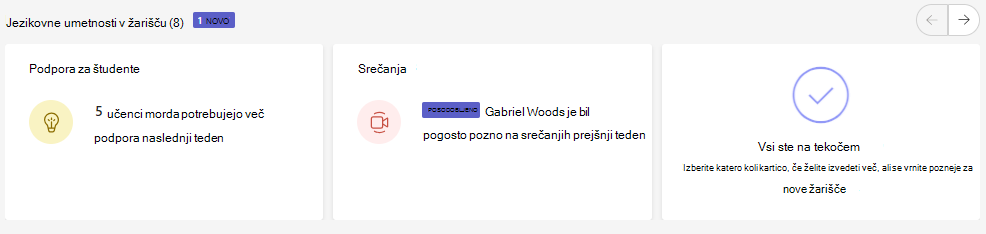Pogled »Vsi razredi« v aplikaciji Insights
Applies To
Microsoft Teams za izobraževanjeOglejte si predavanja vaplikaciji Vpogledi za dejavna poglede podatkov v predavanjih, ki jih poučujete. Podrobnosti o nalogah, ravneh dejavnosti na dan, zamujenih srečanjih in drugih sestankih vam lahko sporočite, na katera predavanja se boste morda želeli osredotočiti.
Dodajte aplikacijo
-
Izberite ... in poiščite Več dodanih aplikacij.
-
Iskanje za Vpogledi v vrstici za iskanje in ga izberite.
-
Izberite Shrani.
-
Pripnite vpoglede v vrstico z aplikacijami tako, da z desno tipko miške kliknete ikono aplikacije in izberete Pripni.
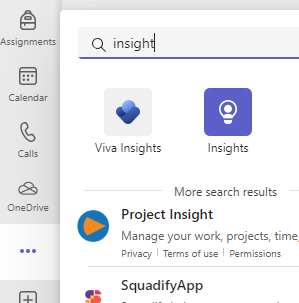
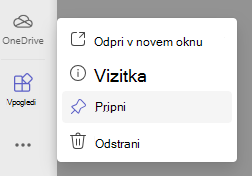
Branje podatkov v različnih predavanjih
Če želite dostopati do pogleda Predavanja, v vrstici z aplikacijami Teams izberite aplikacijo Vpogledi.
Videli boste kartice » V žarišču«, ki jim bodo sledili podatki o dejavnosti učencev, odsotnostih s srečanja, prikazu in zamujenih nalogah za vsa predavanja, ki jih imate v lasti.
-
Če želite več podrobnosti, izberite katero koli podatkovno mesto ali ime predavanja, da si ogledate celotne podatke za ta razred.
-
Razredi so privzeto razvrščeni po abecedi. Če želite razvrstiti razrede po podatkih (na primer kateri razred ima največ odsotnosti), izberite

-
Število študentov v posameznem razredu je označeno ob imenu predavanja.
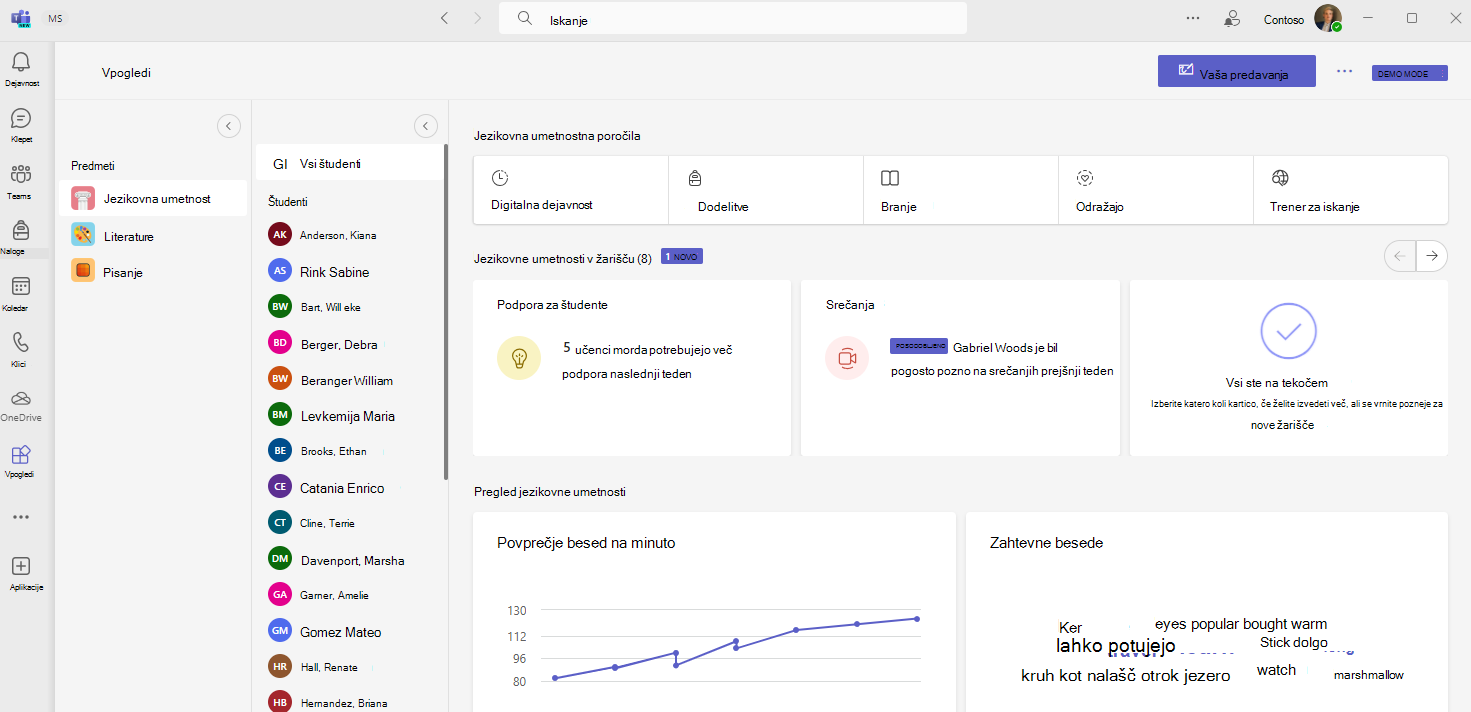
Neaktivni študenti
Število in graf prikazujeta število učencev, ki niso bili aktivni v tem razredu.
-
Premaknite kazalec miške nad tortni grafikon, če si želite ogledati, kdo je nedejaven in koliko dni v časovnem okvirju.
-
Izberite tortni grafikon, da odprete poročilo o digitalni dejavnosti in si ogledate več podrobnosti.
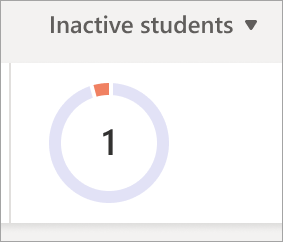
Aktivni študenti na dan
Ta metrika se meri glede na različne obveznosti učencev, vključuje njihovo udeležbo na srečanju, Odražanje odzivov, pogostost ustvarjanja delovnih mest/odgovorov, odzive v ekipi, odpiranje/urejanje datotek, uporabo OneNota in oddajo nalog.
-
Premaknite kazalec miške nad graf, da si ogledate, koliko študentov je bilo aktivnih vsak dan.
-
Izberite graf, da odprete poročilo o digitalni dejavnosti in ga filtrirate po vrsti dejavnosti.
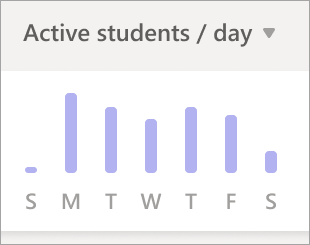
Odsotnost srečanja
Šteje se, da je učenec zamudil srečanje, če se ga ni udeležil ali le kratek čas (manj kot 50 % srečanja ali manj kot 30 minut, karkoli od tega nastopi prej).
-
Premaknite kazalec miške nad tortni grafikon, če si želite ogledati seznam študentov in koliko srečanj so zamudili v časovnem okviru.
-
Izberite tortni grafikon, da odprete poročilo o digitalni dejavnosti.
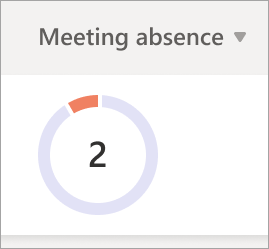
Zamujene naloge
Ta tortni grafikon prikazuje, koliko učencev ni odšlo vsaj ene naloge, ki je bila zapadla v izbranem časovnem okviru.
-
Premaknite kazalec miške nad tortni grafikon, če si želite ogledati seznam učencev, ki so zamudili naloge (in koliko nalog).
-
Izberite tortni grafikon, da odprete poročilo o dodeljenih nalogah in ocenah.
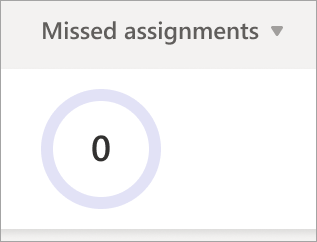
Razmislek
Ta grafikon korelates s katerimi čustveni simboli študenti uporabljajo za opis svojih čustev v izbranem časovnem okviru.
-
Premaknite kazalec miške nad palični grafikon, da si ogledate odstotek odzivov za vsak čustveni simbol.
-
Siva barva pomeni, da se učenci niso odzvali.
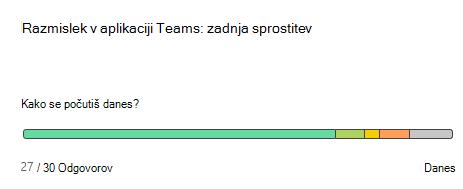
Elementi v žarišču
V žarišču se osvetlijo dejavna dela podatkov razreda.
-
Če si želite ogledati posamezna imena, premaknite kazalec miške nad besedilo s krepko pisavo, ki prikazuje število študentov.
-
Preberite več o branju žarišča, vključno z barvnim označevanjem in pomeni oznak.